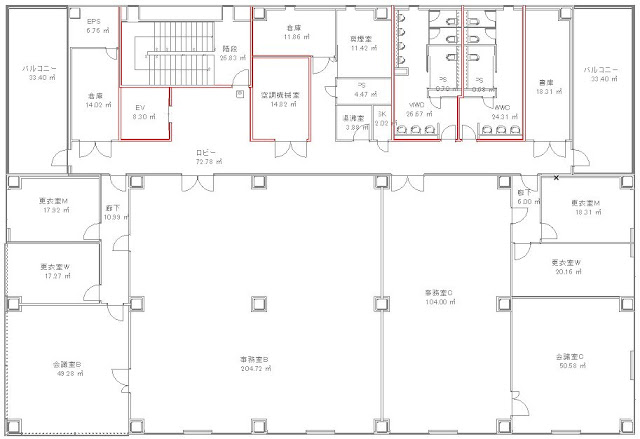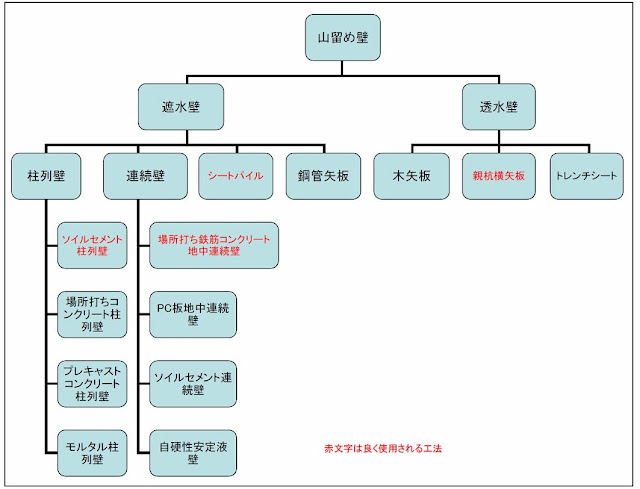いませんか?
この方法だと、作図時にアタッチをした元のブロック化した参照図を
ヒットししまい、思うように作図が進まないのではないでしょうか。
ここで、ワークシートを使い、参照を思うがままにできる方法を
紹介します。
まず、ナビゲーターのワークシートを選択して右クリック。
ここで新規個別ワークシートを選択します。
選択すると新規個別ワークシートというポップアップウインドウが
開きます。
任意に名前を付け、作成をクリックすると、新しくウインドウが開きます。
このウインドウに、[外部参照]-[アタッチ]から参照する図面データー
を張り付けます。
張り付けが終わったら、ナビゲーターのワークシートで参照する
図面名の上で右クリックをし、参照として表示を選択します。
すると、画面に下絵が表示されます。
ツールバーの[参照]コマンドから一番下にある[参照パレット]を開きます。

参照パレットでは、参照する図面の移動や表示・色等の設定をする
ことが出来ます。
つけるのではなく、ワークシートを使い、図面を参照することで、
・参照図の表示内容を変更することができる。
・参照図の色の設定が出来る。
・参照図の位置を自由に移動することができる。
などなど、非常に使い勝手が良くなり、効率よく作図をすることが出来ます。
T.F